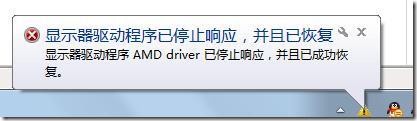
win7家庭版系统提示显示器驱动程序已停止响应的解决方法
1、从显卡驱动上考虑,用驱动精灵或者到到官网上下载AMD显卡驱动进行更新,一般情况下能解决此问题。
2、更新显卡驱动如果还是不能很好地解决此问题,那就卸载显卡驱动,卸载AMD VISION Engine Control Center,卸载时用AMD-Catalyst 安装管理器进行卸载。
3、然后打开设备管理器,点击“操作——扫描检测硬件改动”。
4、在出现“发现新硬件安装驱动”的界面时,选择“让windows自动选择安装驱动”即可。
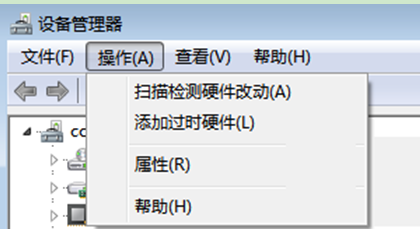
以上就是win7家庭版系统提示显示器驱动程序已停止响应的解决方法,大家只需要按照上面的方法来进行修复,就不会再出现显示器驱动程序已停止响应的问题了。
分享到: